Sådan slår du undertekster til på Zoom

Lær hvordan du slår undertekster til på Zoom. Zooms automatiske undertekster gør det lettere at forstå opkaldsindholdet.
Hvis du får en ny notifikation , og den siger, at indholdet er skjult, er appen normalt i Secure Folder, og indholdet kan ikke tilgås, før du indtaster den PIN-kode/adgangskode/mønster, der er tildelt Secure Folder. Medmindre du har problemer med meddelelser om låseskærm, skal du i så fald give din enhed tilladelse til at vise indhold i systemindstillinger. Endelig er der apps, der ikke afslører underretninger fuldt ud, før du låser dem op eller logger ind. Nu hvor du ved, hvad du kan forvente, kan du tjekke instruktionerne, vi har givet nedenfor.
Indholdsfortegnelse:
Hvorfor er indhold skjult i meddelelser?
1. Sikker mappe på Samsung-enheder
Hvis du har et blåt mappeikon med et nøglehul ved siden af den skjulte meddelelse (som standard), bruger du helt sikkert Secure Folder på din Samsung. Den app, der giver besked med det skjulte indhold, er i den sikre mappe, og du skal have adgang til den for at se det fulde indhold af underretningen. Find mappen Secure i Apps-skuffen eller startskærmen for at få adgang til den. Hvis du vil have apps i den sikre mappe til at vise meddelelser, kan du tillade dem at gøre det i systemindstillingerne.
Sådan viser du meddelelser fra apps i den sikre mappe:
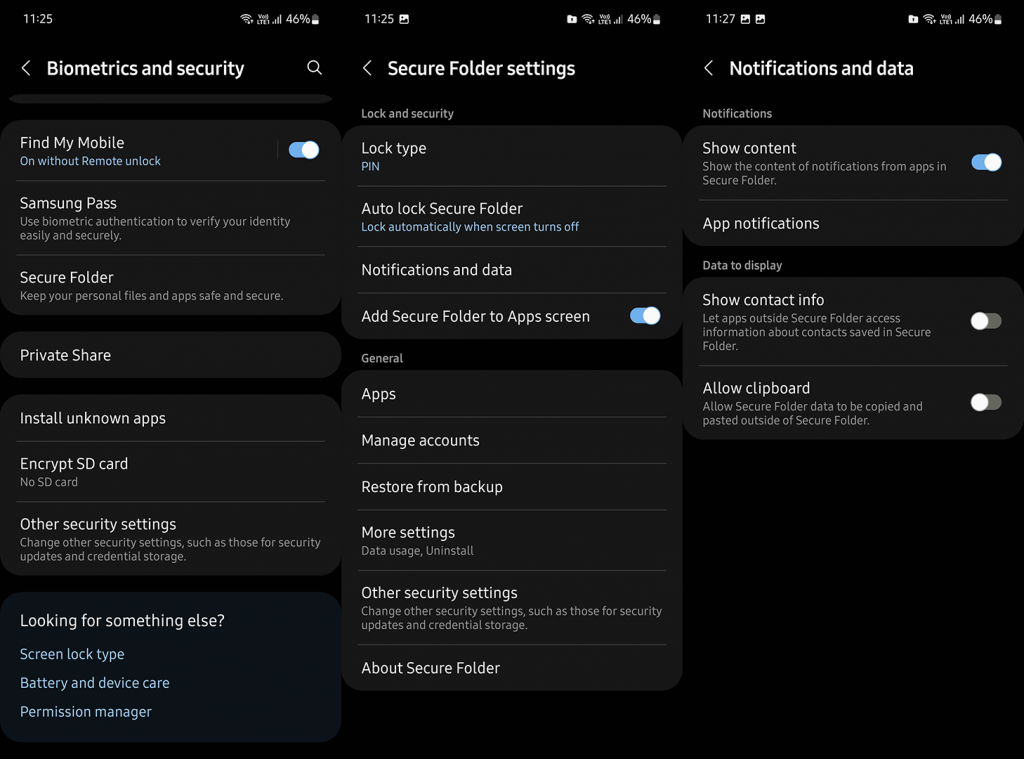
Nu, selvom du tillader apps fra Secure Folder at vise meddelelserne, skal du stadig åbne Secure Folder for at læse indholdet. Hvis du ikke gider indtaste pinkode/mønster/adgangskode eller låse op med fingeraftryk, hver gang en ny notifikation rammer, kan du fjerne appen fra Secure Folder.
Sådan fjerner du apps fra Secure Folder på Samsung-enheder:
Hvis du ved en fejl har aktiveret Secure Folder og ikke rigtig har brug for det, kan du deaktivere det i Indstillinger > Biometri og sikkerhed > Sikker mappe > Flere indstillinger > Afinstaller .
2. Tjek indstillinger for låseskærm
På den anden side, hvis dit problem ligger i skjulte meddelelser på låseskærmen , er det en helt anden historie. Alligevel er det ret nemt at tillade apps at vise fuldt meddelelsesindhold på låseskærmen. Du skal bare justere nogle indstillinger, og komplet meddelelsesindhold vises.
Sådan giver du apps tilladelse til at vise følsomt indhold på meddelelser på låseskærmen:
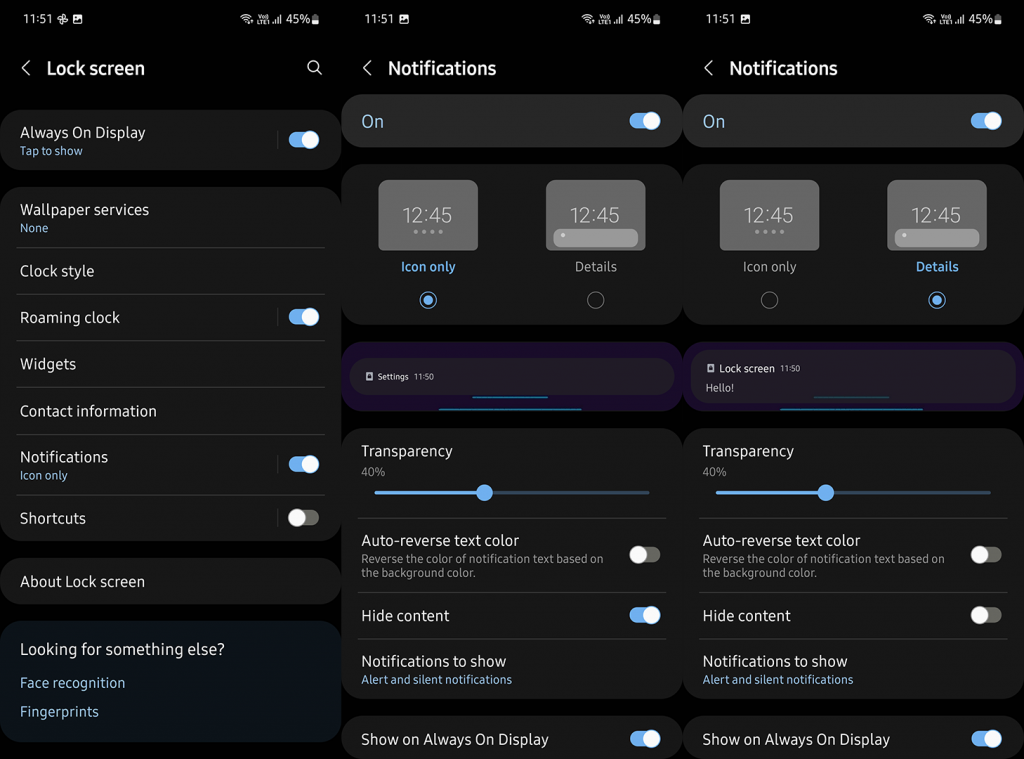
Disse trin gælder for Samsung-enheder, men de burde være ret ens på de fleste andre Android-skin. På Pixel-telefoner skal du åbne Indstillinger > Privatliv > Meddelelser på låseskærmen.
3. Tjek indstillingerne for appmeddelelser
Endelig, hvis det nye meddelelsesindhold stadig er skjult, bør du kontrollere meddelelsesindstillingerne for den pågældende app. Nogle apps kommer med en adgangskodelås, og andre vil ikke vise indholdet på låseskærmen uanset dine systemindstillinger nævnt i det foregående trin.
Nogle systemapps har ikke noget indhold at vise og vil blive ved med at holde sig til meddelelsesskyggen. Du kan trykke og holde på meddelelsen og slå den fra eller åbne Indstillinger og deaktivere forskellige meddelelseskategorier for den pågældende app der. Bare tryk og hold på meddelelsen i meddelelsesskyggen, og kontekstmenuen skulle vises.
Med det sagt kan vi afslutte denne artikel. Tak fordi du læste med, og vi håber du fandt de svar, du ledte efter. Hvis det er tilfældet, så fortæl os i kommentarfeltet nedenfor.
Lær hvordan du slår undertekster til på Zoom. Zooms automatiske undertekster gør det lettere at forstå opkaldsindholdet.
Modtager fejludskrivningsmeddelelse på dit Windows 10-system, følg derefter rettelserne i artiklen og få din printer på sporet...
Du kan nemt besøge dine møder igen, hvis du optager dem. Sådan optager og afspiller du en Microsoft Teams-optagelse til dit næste møde.
Når du åbner en fil eller klikker på et link, vil din Android-enhed vælge en standardapp til at åbne den. Du kan nulstille dine standardapps på Android med denne vejledning.
RETTET: Entitlement.diagnostics.office.com certifikatfejl
For at finde ud af de bedste spilsider, der ikke er blokeret af skoler, skal du læse artiklen og vælge den bedste ikke-blokerede spilwebsted for skoler, gymnasier og værker
Hvis du står over for printeren i fejltilstandsproblemet på Windows 10-pc og ikke ved, hvordan du skal håndtere det, så følg disse løsninger for at løse det.
Hvis du undrede dig over, hvordan du sikkerhedskopierer din Chromebook, har vi dækket dig. Lær mere om, hvad der sikkerhedskopieres automatisk, og hvad der ikke er her
Vil du rette Xbox-appen vil ikke åbne i Windows 10, så følg rettelserne som Aktiver Xbox-appen fra Tjenester, nulstil Xbox-appen, Nulstil Xbox-apppakken og andre..
Hvis du har et Logitech-tastatur og -mus, vil du se denne proces køre. Det er ikke malware, men det er ikke en vigtig eksekverbar fil til Windows OS.
![[100% løst] Hvordan rettes meddelelsen Fejludskrivning på Windows 10? [100% løst] Hvordan rettes meddelelsen Fejludskrivning på Windows 10?](https://img2.luckytemplates.com/resources1/images2/image-9322-0408150406327.png)




![RETTET: Printer i fejltilstand [HP, Canon, Epson, Zebra & Brother] RETTET: Printer i fejltilstand [HP, Canon, Epson, Zebra & Brother]](https://img2.luckytemplates.com/resources1/images2/image-1874-0408150757336.png)

![Sådan rettes Xbox-appen vil ikke åbne i Windows 10 [HURTIG GUIDE] Sådan rettes Xbox-appen vil ikke åbne i Windows 10 [HURTIG GUIDE]](https://img2.luckytemplates.com/resources1/images2/image-7896-0408150400865.png)
